【XP】窓の手、窓の足など超定番の3大改造ソフトを活用しよう
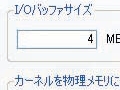 リリースから8年が経過したXPでは、チューンアップソフトの数は非常に多く、一部のツールは定番として揺ぎない評価を得ている。新参のウインドウズ7には真似できない、簡単かつ強力なチューンを施せるのだ。
リリースから8年が経過したXPでは、チューンアップソフトの数は非常に多く、一部のツールは定番として揺ぎない評価を得ている。新参のウインドウズ7には真似できない、簡単かつ強力なチューンを施せるのだ。
XPチューンの定番中の定番となっているのが「Win高速化PC+」「窓の手」「窓の足」の3つだ。設定できる項目が圧倒的に多く、設定画面やヘルプも日本語なので使いやすい。設定できる項目は少しずつ異なるので、どれか1つのソフトだけで高速化するのではなく、3つのソフトを組み合わせてチューンアップするのがポイントだ。なお、Win高速化PC+、窓の手は万が一のトラブルに備えて作業前に復元ポイントを作成してくれる。高速化後に問題が出た場合は、復元ポイントで設定を元に戻そう。
■最初にWin高速化PC+で軽量化処理

Win高速化PC+を起動したら「システム」「デスクトップ」などの各タブにある項目にすべてチェックし、「高速化設定」ボタンをクリック
■窓の手でOSの細部をチューン
・窓の手
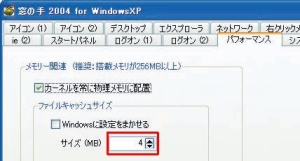
パソコンのメモリが256Mバイト以上あるなら、「パフォーマンス」タブの「カーネルを常に物理メモリに配置」にチェックし、ファイルキャッシュサイズを「4」にするとOSの動作が軽快になるぞ
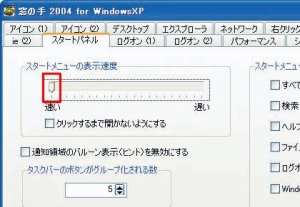
「スタートパネル」タブにある「スタートメニューの表示速度」のスライダーを一番左にしておくとスタートメニューの表示速度がアップする
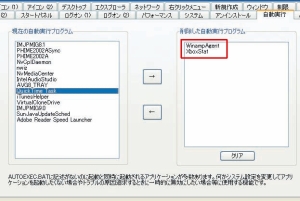
「自動実行」タブではOSの起動時に実行されるサービスを削除できる。不要なものを省くとOSの起動がとても早くなるぞ
■プリンタ付けてると起動が遅い!? 窓の足で解決だ
・窓の足
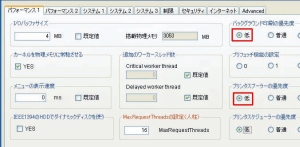
「パフォーマンス1」タブにある「バックグラウンド印刷の優先度」や「プリンタスプーラーの優先度」を「低」にしておくとプリンタ利用時にパソコンの動作が遅くなるのを防げる
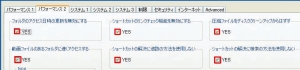
「パフォーマンス2」タブは高速化にかかわる設定。すべて「YES」にチェックしておこう
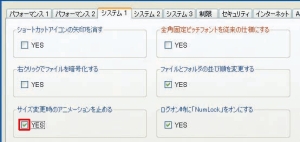
「システム1」タブの「サイズ変更時のアニメーションを止める」はウインドウの最大化・最小化の速度をアップするものなのでチェックしておこう
■作成した復元ポイントでシステムを元に戻す
復元ポイントでシステムを元の状態に戻すには、スタートメニューの「アクセサリ」→「システムツール」→「システムの復元」を開き、「コンピュー
タを以前の状態に復元する」から復元ポイントを選べばOK。
■ソフトウェア編
・【Vista/XP】OSチューンアップの基礎の基礎を確認!
・【Vista/XP】よく使うデータは「Ultimate Defrag」でHDD外周に
・【Vista/XP】肥大したレジストリや一時ファイルなどのゴミは根絶
・【Vista】機能を選んで超軽量インストールする「vLite」
・【Vista】「Mz Vista Force」「Mz Ram Booster」でVista軽量化
・【Vista】無駄な機能は全停止! 停止できるサービス一覧も
・【XP】「nLite」でインストールディスクをカスタマイズ
・【XP】窓の手、窓の足など超定番の3大改造ソフトを活用しよう←
・【XP】Windows XPの不要な機能を徹底シェイプアップ!
■ハードウェア編
・【Vista/XP】そろそろ導入!? SSDで限界を超えた速度に挑む!
・【Vista/XP】SSDの取り付けは簡単! SSD導入実践編
・【Vista/XP】SSDをRAID0を構築してさらに高速化してみる
・【Vista/XP】OSを丸ごとメモリにブチ込むと爆速だぞ!
・【Vista/XP】RAMディスクで高速なドライブを増設する(1)
・【Vista/XP】RAMディスクで高速なドライブを増設する(2)
・【Vista/XP】RAMディスクでZIP解凍が爆速に!
・【Vista/XP】RAMディスクで仮想OSも高速化できる
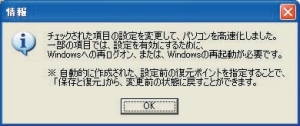
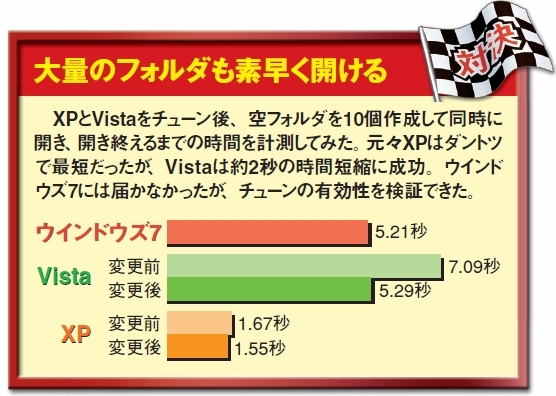
 全世界1,000万以上ダウンロード超え!水分補給サポートアプリ最新作『Plant Nanny 2 - 植物ナニー2』が11/1より日本先行配信開始中
全世界1,000万以上ダウンロード超え!水分補給サポートアプリ最新作『Plant Nanny 2 - 植物ナニー2』が11/1より日本先行配信開始中 たこ焼きの洞窟にかき氷の山!散歩を習慣化する惑星探索ゲーム『Walkr』がアップデート配信&6/28までアイテムセール開始!
たこ焼きの洞窟にかき氷の山!散歩を習慣化する惑星探索ゲーム『Walkr』がアップデート配信&6/28までアイテムセール開始! 【まとめ】仮想通貨ビットコインで国内・海外問わず自由に決済や買い物ができる販売サイトを立ち上げる
【まとめ】仮想通貨ビットコインで国内・海外問わず自由に決済や買い物ができる販売サイトを立ち上げる XPやVistaを極限まで軽くする! 19のチューニングテク
XPやVistaを極限まで軽くする! 19のチューニングテク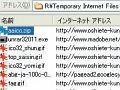 【Vista/XP】RAMディスクでZIP解凍が爆速に!
【Vista/XP】RAMディスクでZIP解凍が爆速に! 【Vista/XP】OSチューンアップの基礎の基礎を確認!
【Vista/XP】OSチューンアップの基礎の基礎を確認!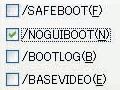 【XP】Windows XPの不要な機能を徹底シェイプアップ!
【XP】Windows XPの不要な機能を徹底シェイプアップ!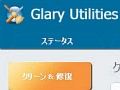 【Vista/XP】肥大したレジストリや一時ファイルなどのゴミは根絶
【Vista/XP】肥大したレジストリや一時ファイルなどのゴミは根絶 【Vista】機能を選んで超軽量インストールする「vLite」
【Vista】機能を選んで超軽量インストールする「vLite」
